Una delle caratteristiche più importanti che è ancora esclusiva dei dispositivi Android di punta è la possibilità di registrare video al rallentatore. Mentre la maggior parte delle altre funzionalità è passata ai dispositivi economici, la possibilità di registrare video al rallentatore è qualcosa che solo i dispositivi di punta possono eseguire. Detto questo, anche se non sarai in grado di registrare video al rallentatore in modo nativo, ci sono alcune app di terze parti che ti consentono di aggiungere effetti al rallentatore ai tuoi video registrati. Con l'aiuto di queste app, sarai in grado di registrare video al rallentatore su qualsiasi dispositivo Android. Se sei interessato a questa funzione, continua a leggere mentre ti mostriamo come abilitare lo slow motion su qualsiasi dispositivo Android:
Abilita Slow Motion su qualsiasi dispositivo Android
Mentre ci sono un sacco di app di terze parti là fuori che promettono di abilitare la registrazione video al rallentatore, la maggior parte di esse sono spazzatura. Dopo aver testato una serie di app di questo tipo, abbiamo scoperto che Slow Motion Video FX (gratuito, con acquisti in-app) è il migliore del gruppo. Nella sezione successiva, ti mostreremo come utilizzare l'app per abilitare il video al rallentatore sul tuo dispositivo:
Abilitazione del video al rallentatore utilizzando effetti video al rallentatore
- Dopo aver installato l'app Slow Motion Video FX sul tuo dispositivo, avviala. Qui, tocca il pulsante "Slow Motion FX". Adesso, selezionare se si desidera registrare un nuovo video o applicare l'effetto rallentatore a un video già esistente. Ai fini di questo articolo, selezioneremo l'opzione "Scegli film".
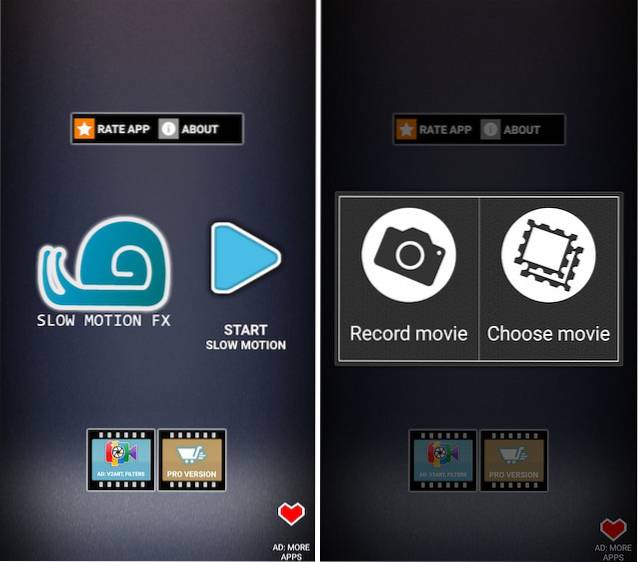 2. Una volta importato il video, l'app ti fornirà un breve tutorial su come utilizzare l'app. Puoi controllare il tutorial o saltarlo.
2. Una volta importato il video, l'app ti fornirà un breve tutorial su come utilizzare l'app. Puoi controllare il tutorial o saltarlo.
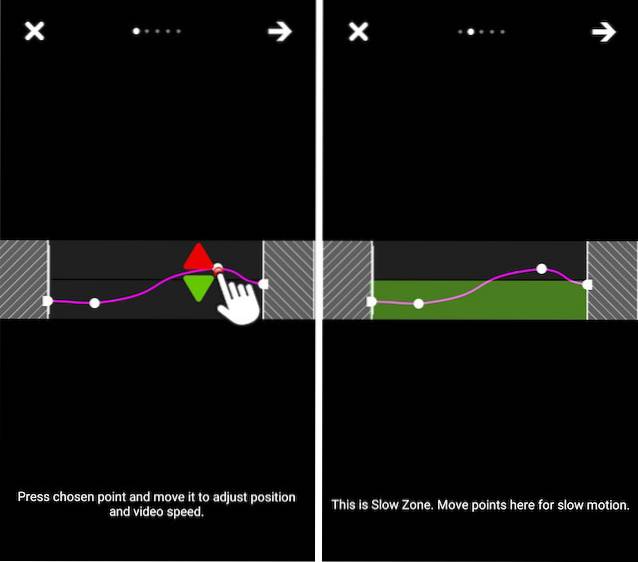 3. Per utilizzare questa app, tutto ciò che devi sapere è che l'editing avviene nella timeline che è divisa in due parti da una linea debole. Ci sono due punti nel mezzo che segnano l'inizio e la fine del tuo effetto. Puoi far scorrere i punti su e giù per modificare la velocità del video. Per abilitare il video al rallentatore, assicurati che entrambi i punti siano sotto la linea di partizione. Più i punti sono vicini al fondo, più lento sarà il video.
3. Per utilizzare questa app, tutto ciò che devi sapere è che l'editing avviene nella timeline che è divisa in due parti da una linea debole. Ci sono due punti nel mezzo che segnano l'inizio e la fine del tuo effetto. Puoi far scorrere i punti su e giù per modificare la velocità del video. Per abilitare il video al rallentatore, assicurati che entrambi i punti siano sotto la linea di partizione. Più i punti sono vicini al fondo, più lento sarà il video.
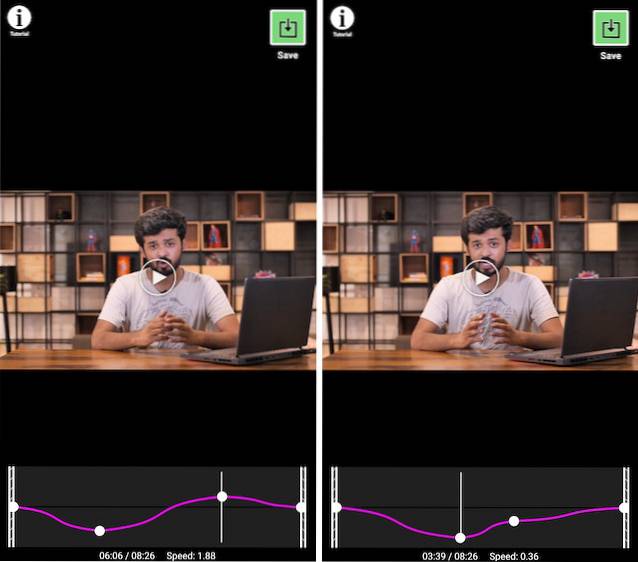
Anche se non fa parte del nostro articolo originale, dovresti sapere che puoi anche velocizzare i video utilizzando la stessa app. Per velocizzare i tuoi video, nell'editor, fai scorrere i punti sopra la linea della partizione e non sotto di essa.
Altre app Android per la registrazione video al rallentatore
Sebbene Slow Motion Video FX sia la mia app preferita da utilizzare quando si applicano effetti video al rallentatore, non è l'unica app disponibile. Alcune delle altre app che mi hanno colpito molto includono il Video Slow Reverse Player (Gratuito con acquisti in-app) e il riproduttore video a fotogrammi al rallentatore (Gratuito con acquisti in-app). In realtà, abbiamo già pubblicato un articolo che descrive in dettaglio le migliori app Android al rallentatore che dovresti assolutamente controllare se vuoi saperne di più su queste app.
VEDERE ANCHE: Come fare clic con il pulsante destro del mouse utilizzando la tastiera su Mac
Gira video al rallentatore sul tuo dispositivo Android
Sebbene l'effetto al rallentatore utilizzando le app di terze parti non sarà mai buono come quelli registrati in modo nativo dai telefoni supportati, ti consentono di produrre un effetto quasi simile che torna molto utile. Usa questa app e facci sapere se ti sono piaciute le sue prestazioni o no. Inoltre, se c'è un'app che stai già utilizzando e ritieni che sia migliore di questa, condividi il suo nome insieme al link per il download nella sezione commenti qui sotto.
 Gadgetshowto
Gadgetshowto



